Fortnite megtagadási okkód 20: Javítás – TechCult
Vegyes Cikkek / / May 16, 2023
A Fortnite játék közben előfordulhat, hogy kirúgnak a játékból, vagy nem tudsz bejelentkezni a fiókodba. Ez a Fortnite megtagadási okkód 20-as problémája miatt fordulhat elő. Ha a hálózati hiba miatt nem tud játszani a játékkal, ne aggódjon! A mai útmutatóban megvitatjuk, mit jelent a 20-as megtagadási okkód a Fortnite-on, és hogyan lehet kijavítani.

Tartalomjegyzék
A Fortnite megtagadási ok kódja 20: Okok és megoldások
Mit jelent a 20-as elutasítási okkód a Fortnite-on? Ez a hibakód általános hálózati probléma. Ha hibaüzenetet kap a Fortnite-on, akkor egyáltalán nem fog tudni játszani a játékkal. De, ne aggódj! Olvassa el ezt az útmutatót a végéig, hogy hatékony megoldásokat találjon a probléma megoldására.
Gyors válasz
Módosítsa a Fortnite Party Privacy beállítást Nyilvánosra az alábbi lépések szerint:
1. Nyisd ki Fortnite játékot, és kattintson rá Fél ikonra.
2. Itt kattintson a fogaskerék ikonra az indításhoz A Partyban beállítások.
3. Végül változtass PARTI ADATVÉDELEM nak nek NYILVÁNOS.
Mit jelent a 20-as elutasítási ok kódja a Fortnite-on?
A Fortnite-ban a Denial Reason Code 20 hiba azt jelenti, hogy az adatvédelmi beállítások következetlenek. Ez a hibaüzenet legtöbbször akkor jelenik meg, amikor egy játékos megpróbál csatlakozni egy partihoz vagy egy meccshez, de nem tud erre az eltérések miatt. A probléma megoldásához a játékosoknak speciális hibaelhárítási technikákat kell alkalmazniuk, amelyekről a cikkben részletesebben is szó esik. Tehát görgessen tovább, hogy megtudja, hogyan javíthatja ki a Fortnite 20-as elutasítási okát.
Mi okozza a 20-as elutasítási okkódot a Fortnite-on?
Miután megértette, mit jelent a 20-as elutasítási okkód, íme néhány lehetséges ok a hiba mögött.
- Gyenge internet kapcsolat.
- Ütköző Party mód beállításai.
- Felhasználók, akiknek beállításai privátra vannak állítva.
A Fortnite 20-as elutasítási ok kódját rögzíteni kell, hogy további problémák nélkül csatlakozhasson egy partihoz vagy meccshez. Most, hogy alapvetően megértette a hiba eredetét, nézzünk meg néhány lehetséges megoldást.
1. módszer: Alapvető hibaelhárítási módszerek
Mielőtt rátérnénk a hibajavítás összetett módszereire, lássuk először az alapvető módszereket.
1A. Internetkapcsolat hibaelhárítása
Ha a hibát a gyenge kapcsolat okozza, az internetkapcsolat hibaelhárításával megoldható. Az internetkapcsolat beállításainak ellenőrzése és a folyamatos kapcsolat fenntartása előnyös lehet, mivel ezt a kódhibát hálózati problémák okozhatják. Kövesse útmutatónkat a probléma megoldásához, Hálózati csatlakozási problémák elhárítása Windows 10 rendszeren.

1B. Indítsa újra a játékot és a számítógépet
Ezenkívül a Fortnite 20-as elutasítási okának hibája gyakran megoldódik a játék és a számítógép újraindításával. Úgy tűnik, hogy a probléma az adatvédelmi beállításokhoz kötődik, és a játék újraindítása megoldhat minden pillanatnyi problémát, amely a probléma kiváltó oka.
1C. A proxy vagy a VPN letiltása
A játékosok azt állították, hogy a proxy- vagy VPN-kapcsolatok kikapcsolása után ez a probléma megoldódott. Kövesse útmutatónkat a proxy vagy a VPN letiltásához A VPN és a proxy letiltása Windows 10 rendszeren.

1D. Tiltsa le vagy távolítsa el a tűzfalat
Ha a tűzfal ki van kapcsolva, a játék anélkül tud csatlakozni a szerverhez, hogy a tűzfal interferenciája miatt aggódna. Ha a probléma a tűzfal kikapcsolásakor megszűnik, akkor valószínű, hogy a tűzfal valamilyen módon akadályozta a kapcsolatot. Tartsa be az útmutatónkban található lépéseket, hogy megértse a folyamatot hogyan lehet letiltani a Windows 10 tűzfalat és hogyan kell eltávolítani a tűzfalat.

2. módszer: Állítsa a partit nyilvánosra
A Fortnite megtagadási okkód 20 hibájának egyik fő oka az, ha a beállítás privátra van állítva. A Party Privacy mód Nyilvánosra állítása az egyik megoldás a problémára. Ezzel lehetővé teheti, hogy bármelyik barátja meghívó nélkül részt vegyen a bulin. Lehetséges, hogy a hibakód azért jelentkezik, mert a párthoz csatlakozni próbáló személy nem rendelkezik a szükségesekkel engedélyekkel vagy hozzáféréssel egy privát partihoz való csatlakozáshoz, és a pártbeállítások nyilvánossá tétele lehetővé teszi számukra, hogy minden nélkül csatlakozzanak. problémák.
Jegyzet: A párt tulajdonosának be kell tartania a következő lépéseket. Ha nem Ön a parti házigazdája, kérje meg barátját, hogy kövesse ezeket az utasításokat.
A következőképpen teheti meg:
1. Dob Fortnite és válassza ki a fél ikonra jelennek meg a képernyő bal felső sarkában.
2. Most válassza ki a fogaskerek ikon.
3. Ezután állítsa be a PARTI ADATVÉDELEM nak nek NYILVÁNOS és mentse el a módosítást.

Miután módosította a fél adatvédelmét, próbáljon meg újra csatlakozni, hogy megnézze, továbbra is megjelenik-e a 20-as hibakód elutasítási ok.
Olvassa el még:Javítsa ki az 10022-es Fortnite hibakódot
3. módszer: barátkozás a fél tulajdonosával az Epic-en (csak PC-n)
Egy másik megoldás a Fortnite 20-as megtagadási okkódjának kijavítására, ha barátkozik a fél tulajdonosával az Epic-en. A játékosnak ezt meg kell tennie ahhoz, hogy csatlakozzon a partihoz anélkül, hogy a problémába ütközne. Ehhez hozzá kell adniuk a parti tulajdonosát barátként az Epic platformon. Ehhez kövesse az alábbi lépéseket.
Jegyzet: Ez a módszer csak azoknak szól, akik PC-n játszanak a Fortnite-tal.
1. Töltse le a Epic Games Launcher, a számítógépén.
2. Nyissa meg a Epic Games indító telepítése után, és győződjön meg arról, hogy be van jelentkezve fiókjába.
3. Kattintson a Barátok ikonra az Epic Games Launcher főmenüjének jobb felső sarkában található.
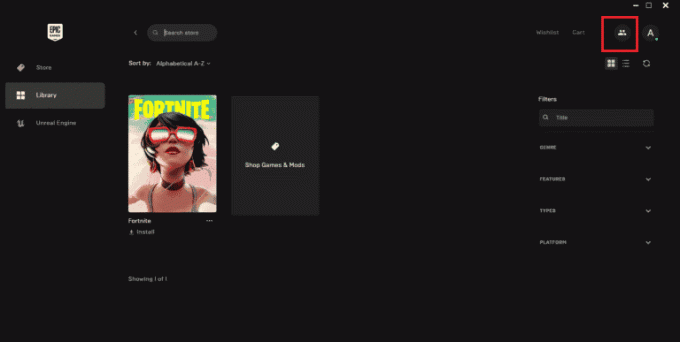
4. Ezután a Fortnite azonosító, keresse meg barátját, aki a buli házigazdája, és adja hozzá az Epic Games Launcher barátlistájához.
Indítsa újra a számítógépet, és indítsa el újra a Fortnite-ot, miután hozzáadta a párt tulajdonosát az Epic barátjaként, hogy megnézze, megoldódott-e a probléma.
4. módszer: Frissítse a Fortnite-ot
A probléma gyökere a játékkliens és a szerver közötti verzióeltérés lehet. Egyszerűen frissítenie kell játékkliensét a legújabb elérhető verzióra, ha frissíteni szeretné a Fortnite-ot. Miután frissítették a játékot az eszközükön, néhány játékos azt mondta, hogy a hiba javítva lett. Ennek oka lehet a legutóbbi frissítésben található hibajavítások vagy fejlesztések, amelyek megoldják a problémát. Íme, hogyan kell csinálni:
1. Nyissa meg az Epic Games Launchert, és jelentkezzen be saját fiókjával Epic Games fiók.
2. Az Indítóban válassza ki a Könyvtár lap.

3. megtalálja Fortnite és kattintson rá.
4. Ha elérhető frissítés, azt egy jel jelzi Frissítés gomb mellette.
5. Kattints a Frissítés gomb a frissítési folyamat elindításához.
6. Várja meg a frissítést Letöltés és telepítés.
A frissítés befejezése után elindíthatja a Fortnite-ot, és játszani a játék frissített verziójával.
Olvassa el még:Javítsa ki a Fortnite Error Code 93-at a PS4-en
5. módszer: A szülői felügyelet letiltása az Epic fiókban
Előfordulhat, hogy a szülői felügyelet megtilthatja a játékos számára, hogy csatlakozzon egy már futó játékhoz vagy bulihoz, ami a Fortnite 20-as elutasítási okkódú hibáját eredményezheti. A szülői felügyelet kikapcsolásával a játékos gond nélkül csatlakozhat a játékhoz vagy a partihoz.
Végezze el a következő beállításokat, miután meggyőződött arról, hogy a szülői felügyelet tűje be van állítva:
1. Módosítsa a Értékelő rendszer szóval azt PEGI 12 nem igényel PIN kódot.
2. Kapcsolja ki a kapcsolót Az Epic Friends hozzáadásához PIN-kód szükséges alatt Epic Friends engedély szakasz.

3. Ha a buli olyan játékosokból áll, akik nem szerepelnek a barátlistádon, állítsd az Epic Voice Chat engedélyt értékre Mindenki. Ha nem, akkor módosíthatja Barátok és Csapattársak.
6. módszer: Engedélyezze a hálózatokon átívelő lejátszást
Ezt a hibát nyilvánvalóan az adatvédelmi beállítások okozzák, és a hálózatok közötti lejátszás bekapcsolásával javítható. Ez azt jelzi, hogy a többplatformos játék engedélyezése a játékosok között segíthet a probléma megoldásában. Kövesse az alábbi lépéseket a hálózatok közötti lejátszás engedélyezéséhez:
1. Nyisd ki Fortnite számítógépén, és lépjen a játék főmenüje.
2. Hozzáférés a Beállítások menüt a jobb felső ikonra kattintva.
3. Ezután kattintson a gombra Beállítások oldalsó menüből.

4. Ezt követően görgessen át a különböző Beállítások menüket, amíg meg nem találja a Fiók fülre.
5. Kapcsolja be Platformok közötti lejátszás engedélyezése.
A változtatások mentése után próbálja meg újraindítani a játékot, hogy megnézze, megoldódott-e a probléma.
Olvassa el még:Hogyan lehet kijavítani a Fortnite-ot a csatlakozási képernyőn
7. módszer: Lépjen kapcsolatba a Fortnite ügyfélszolgálatával
Hiába próbálkozik több javítással, elrettentő lehet, ha a 20-as elutasítási ok kóddal találkozik, amikor megpróbál csatlakozni egy Fortnite-partihoz. Végső megoldásként fordulhat hozzá Fortnite támogatás segítségért ebben a helyzetben. Webhelyükön keresztül elérheti a Fortnite támogatását, és megadhatja a problémát. Részletes tanácsokat adnak, és akár maguk is meg tudják oldani a problémát.

Ahogy lezárjuk ezt a blogot, javítás Fortnite megtagadási ok kódja 20 az általunk megadott módszerekkel érhető el. Kövesse ezeket a lépéseket, és rövid időn belül visszatér a Fortnite világába. Ha további segítségre van szüksége, kérjük, hagyjon megjegyzést alább.
Elon a TechCult technológiai írója. Körülbelül 6 éve ír útmutatókat, és számos témával foglalkozott. Szereti a Windowshoz, Androidhoz kapcsolódó témákat és a legújabb trükköket és tippeket feldolgozni.



